فهرست مطالب
این آموزش توضیح میدهد که آدرس سلول چیست، چگونه ارجاعات مطلق و نسبی در اکسل ایجاد کنیم، چگونه به سلول در برگه دیگری ارجاع دهیم، و موارد دیگر.
به همین سادگی به نظر می رسد مرجع سلول اکسل بسیاری از کاربران را گیج می کند. آدرس سلول در اکسل چگونه تعریف می شود؟ مرجع مطلق و نسبی چیست و چه زمانی باید از هر کدام استفاده کرد؟ چگونه می توان بین کاربرگ ها و فایل های مختلف ارجاع داد؟ در این آموزش، پاسخ این سوالات و بسیاری از سوالات دیگر را خواهید یافت.
مرجع سلول در اکسل چیست؟
یک مرجع سلولی یا آدرس سلول ترکیبی از یک حرف ستون و یک شماره ردیف است که سلولی را در یک کاربرگ مشخص می کند.
به عنوان مثال، A1 به سلولی در تقاطع ستون A و ردیف اشاره دارد. 1 B2 به سلول دوم در ستون B و غیره اشاره دارد.

هنگامی که در فرمول استفاده می شود، مراجع سلولی به اکسل کمک می کند مقادیری را که فرمول باید محاسبه کند پیدا کند.
به عنوان مثال، برای کشیدن مقدار A1 به یک سلول دیگر، از این فرمول ساده استفاده می کنید:
=A1
برای جمع کردن مقادیر در سلول های A1 و A2، از این یکی استفاده می کنید. :
=A1+A2
مرجع محدوده در اکسل چیست؟
در مایکروسافت اکسل، محدوده بلوکی از دو یا چند سلول است. یک مرجع محدوده با آدرس سلول بالا سمت چپ و سلول پایین سمت راست جدا شده با دو نقطه نشان داده می شود.
به عنوان مثال، محدوده A1:C2 شامل 6 سلول از A1 تاC2.

سبک های مرجع اکسل
دو سبک آدرس در اکسل وجود دارد: A1 و R1C1.
سبک مرجع A1 در اکسل
A1 سبک پیش فرضی است که بیشتر اوقات استفاده می شود. در این سبک، ستونها با حروف و ردیفها با اعداد تعریف میشوند، یعنی A1 سلولی را در ستون A، ردیف 1 مشخص میکند.
سبک مرجع R1C1 در اکسل
R1C1 سبکی است که در آن هر دو ردیف وجود دارد. و ستون ها با اعداد مشخص می شوند، یعنی R1C1 سلولی را در ردیف 1، ستون 1 مشخص می کند.
عکس صفحه زیر هر دو سبک مرجع A1 و R1C1 را نشان می دهد:
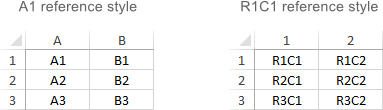
برای جابهجایی از سبک پیشفرض A1 به R1C1، روی File > Options > Formulas کلیک کنید و سپس علامت R1C1 style reference<را بردارید. 9> کادر.
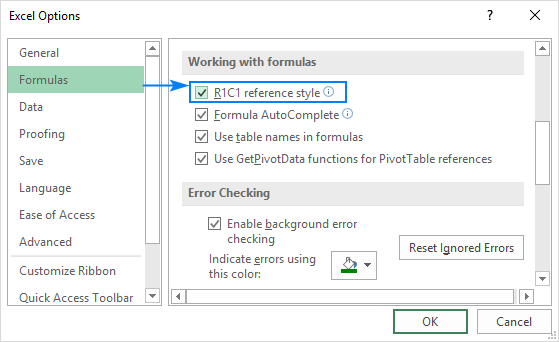
نحوه ایجاد یک مرجع در اکسل
برای ایجاد مرجع سلول در همان برگه، این کاری که باید انجام دهید:
- روی سلولی که میخواهید فرمول را وارد کنید کلیک کنید.
- علامت مساوی (=) را تایپ کنید.
- یکی از موارد زیر:
- مرجع را مستقیماً در سلول یا در نوار فرمول تایپ کنید، یا
- روی سلولی که می خواهید به آن مراجعه کنید کلیک کنید.
- بقیه فرمول را تایپ کنید و کلید Enter را فشار دهید تا کامل شود.
برای مثال ample، برای جمع کردن مقادیر در سلول های A1 و A2، علامت مساوی را تایپ کنید، A1 را کلیک کنید، علامت مثبت را تایپ کنید، A2 را کلیک کنید و Enter را فشار دهید:

برای ایجاد یک مرجع محدوده ، محدوده ای از سلول ها را در آن انتخاب کنیدکاربرگ.
به عنوان مثال، برای جمع کردن مقادیر در سلول های A1، A2 و A3، علامت مساوی و نام تابع SUM و پرانتز باز را تایپ کنید، سلول ها را از A1 تا A3 انتخاب کنید، تایپ کنید. پرانتز بسته شده و Enter را فشار دهید:

برای مراجعه به کل ردیف یا کل ستون ، روی شماره ردیف کلیک کنید یا حرف ستون، به ترتیب.
به عنوان مثال، برای جمع کردن تمام سلول های ردیف 1، شروع به تایپ تابع SUM کنید و سپس روی سرصفحه سطر اول کلیک کنید تا مرجع ردیف در فرمول خود:
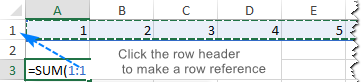
نحوه تغییر مرجع سلول اکسل در فرمول
برای تغییر آدرس سلول در فرمول موجود، این مراحل را انجام دهید:
- روی سلول حاوی فرمول کلیک کنید و F2 را فشار دهید تا وارد حالت ویرایش شوید یا روی سلول دوبار کلیک کنید. با این کار هر سلول/محدوده ارجاع شده توسط فرمول با رنگ متفاوتی مشخص می شود.
- برای تغییر آدرس سلول، یکی از موارد زیر را انجام دهید:
- مرجع را در فرمول انتخاب کنید و یک عدد جدید تایپ کنید. یک.
- مرجع را در فرمول انتخاب کنید و سپس سلول یا محدوده دیگری را در برگه انتخاب کنید.

- برای گنجاندن تعداد بیشتر یا کمتر سلول در یک مرجع ، مرز کد رنگی سلول یا محدوده را بکشید.
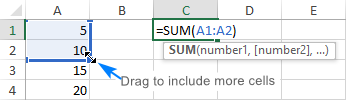
- کلید Enter را فشار دهید.
چگونه ارجاع متقابل در اکسل
برای ارجاع به سلول ها در کاربرگ دیگر یا یک فایل اکسل دیگر، بایدنه تنها سلول(های) هدف، بلکه برگه و کتاب کاری که سلولها در آن قرار دارند را نیز شناسایی کنید. این را می توان با استفاده از مرجع سلول خارجی انجام داد.
نحوه ارجاع به برگه دیگری در اکسل
برای ارجاع به یک سلول یا محدوده ای از سلول ها در دیگری کاربرگ، نام کاربرگ مورد نظر و به دنبال آن علامت تعجب (!) را قبل از آدرس سلول یا محدوده تایپ کنید.
به عنوان مثال، در اینجا می توانید به سلول A1 در Sheet2 در همان کتاب کار مراجعه کنید:
=Sheet2!A1
اگر نام کاربرگ حاوی فاصله یا نویسه های غیر الفبایی باشد، باید نام را در داخل گیومه تکی قرار دهید، به عنوان مثال:
='Target sheet'!A1
برای جلوگیری از اشتباهات تایپی و اشتباهات احتمالی، می توانید اکسل را دریافت کنید تا به طور خودکار یک مرجع خارجی برای شما ایجاد کند. به این صورت است:
- شروع به تایپ فرمول در یک سلول کنید.
- بر روی برگه برگه ای که می خواهید به آن ارجاع دهید کلیک کنید و سلول یا محدوده سلول ها را انتخاب کنید.
- تایپ فرمول خود را تمام کنید و Enter را فشار دهید.
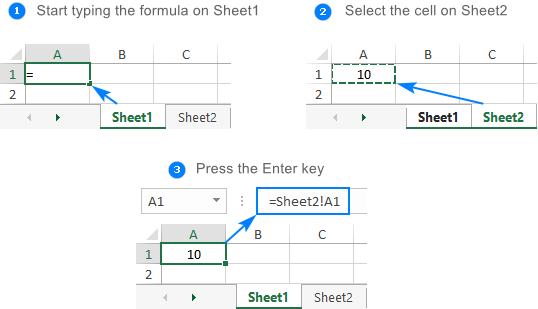
برای اطلاعات بیشتر، لطفاً به نحوه ارجاع سلول در کاربرگ دیگر در اکسل مراجعه کنید.
چگونه برای ارجاع به یک کتاب کار دیگر در اکسل
برای ارجاع به سلول یا محدوده ای از سلول ها در یک فایل اکسل دیگر، باید نام کتاب کار را در پرانتز مربع و به دنبال آن نام برگه، علامت تعجب و سلول را وارد کنید. یا آدرس محدوده به عنوان مثال:
=[Book1.xlsx]Sheet1!A1
اگر نام فایل یا برگه غیرالفبایی باشدنویسهها، مطمئن شوید که مسیر را در یک علامت نقل قول قرار میدهید، بهعنوان مثال
='[Target file.xlsx]Sheet1'!A1
همانطور که با ارجاع به برگهای دیگر، لازم نیست مسیر را به صورت دستی تایپ کنید. یک راه سریعتر این است که به کتاب کار دیگر بروید و یک سلول یا محدودهای از سلولها را در آنجا انتخاب کنید.
برای راهنمایی دقیق، لطفاً به نحوه ارجاع سلول در کتاب کار دیگر مراجعه کنید.
نسبی، مراجع سلولی مطلق و مختلط
سه نوع مرجع سلولی در اکسل وجود دارد: نسبی، مطلق و مختلط. هنگام نوشتن یک فرمول برای یک سلول، می توانید با هر نوع استفاده کنید. اما اگر میخواهید فرمول خود را در سلولهای دیگر کپی کنید، مهم است که از نوع آدرس مناسب استفاده کنید زیرا مراجع سلولی نسبی و مطلق هنگام پر شدن به سلولهای دیگر متفاوت رفتار میکنند.
مرجع سلول نسبی در اکسل
یک مرجع نسبی یکی بدون علامت $ در مختصات ردیف و ستون است، مانند A1 یا A1:B10. به طور پیشفرض، همه آدرسهای سلول در اکسل نسبی هستند.
هنگامی که در چندین سلول جابهجا یا کپی میشوند، مراجع نسبی بر اساس موقعیت نسبی سطرها و ستونها تغییر میکنند. بنابراین، اگر می خواهید محاسبه مشابهی را در چندین ستون یا ردیف تکرار کنید، باید از مراجع سلولی نسبی استفاده کنید.
به عنوان مثال، برای ضرب اعداد در ستون A در 5، این فرمول را در B2 وارد کنید:
=A2*5
وقتی از ردیف 2 به ردیف 3 کپی می شود، فرمول تغییر می کندبه:
=A3*5
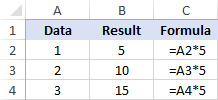
برای اطلاعات بیشتر، لطفاً به مرجع نسبی در اکسل مراجعه کنید.
مرجع مطلق سلول در اکسل
یک مرجع مطلق مرجعی است که علامت دلار ($) را در مختصات ردیف یا ستون دارد، مانند $A$1 یا $A$1:$B$10.
یک سلول مطلق هنگام پر کردن سلول های دیگر با همان فرمول، مرجع بدون تغییر باقی می ماند. آدرسهای مطلق بهویژه زمانی مفید هستند که میخواهید چندین محاسبات را با یک مقدار در یک سلول خاص انجام دهید یا زمانی که نیاز دارید یک فرمول را بدون تغییر مراجع در سلولهای دیگر کپی کنید.
به عنوان مثال، برای ضرب اعداد در ستون A با عدد موجود در B2، فرمول زیر را در ردیف 2 وارد میکنید و سپس با کشیدن دستگیره پر کردن، فرمول را به پایین ستون کپی میکنید:
=A2*$B$2
مرجع نسبی (A2) تغییر میکند. بر اساس موقعیت نسبی یک ردیف که در آن فرمول کپی می شود، در حالی که مرجع مطلق ($B$2) همیشه در همان سلول قفل می شود:

جزئیات بیشتر می تواند در مرجع مطلق در اکسل یافت می شود.
مرجع سلول مختلط
یک مرجع مختلط شامل یک مختصات نسبی و یک مطلق است، مانند $A1 یا A$1.
ممکن است شرایط زیادی وجود داشته باشد که فقط یک مختصات، ستون یا ردیف باید ثابت شود.
به عنوان مثال، برای ضرب کردن یک ستون از اعداد (ستون A) در 3 عدد مختلف (B2، C2 و D2) )، شما عبارت زیر را قرار دهید rmula در B3، و سپس آن را در پایین و در کپی کنیدسمت راست:
=$A3*B$2
در $A3، مختصات ستون را قفل می کنید زیرا فرمول همیشه باید اعداد اصلی در ستون A را ضرب کند. مختصات ردیف نسبی است زیرا باید برای موارد دیگر تغییر کند. ردیفها.
در B$2، مختصات ردیف را قفل میکنید تا به اکسل بگویید همیشه ضریب را در ردیف 2 انتخاب کند. مختصات ستون نسبی است زیرا ضربکنندهها در 3 ستون مختلف هستند و فرمول باید مطابق با آن تنظیم شود.
در نتیجه، تمام محاسبات با یک فرمول واحد انجام می شود که برای هر سطر و ستونی که در آن کپی می شود به درستی تغییر می کند:
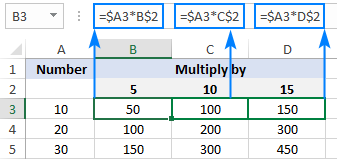
برای واقعی- نمونههای فرمول زندگی، لطفاً مراجع ترکیبی سلولی را در اکسل بررسی کنید.
نحوه جابجایی بین انواع مرجع مختلف
برای تغییر از مرجع نسبی به مطلق و بالعکس، میتوانید تایپ یا حذف کنید علامت $ را به صورت دستی یا از میانبر F4 استفاده کنید:
- روی سلول حاوی فرمول دوبار کلیک کنید.
- مرجعی را که می خواهید تغییر دهید انتخاب کنید.
- F4 را فشار دهید برای جابجایی بین چهار نوع مرجع.
با زدن مکرر کلید F4 مراجع به ترتیب تغییر می کند: A1 > $A$1 > 1 دلار استرالیا > $A1.
مرجع دایره ای در اکسل
به عبارت ساده، مرجع دایره ای مرجعی است که به طور مستقیم یا غیرمستقیم به سلول خود مراجعه می کند.
به عنوان مثال، اگر فرمول زیر را در سلول A1 قرار دهید، یک دایره ایجاد می کندمرجع:
=A1+100
در اکثر مواقع، مراجع دایره ای منبع مشکل هستند و تا حد امکان باید از استفاده از آنها خودداری کنید. با این حال، در برخی موارد نادر، آنها می توانند تنها راه حل ممکن برای یک کار خاص باشند.
آموزش زیر نحوه یافتن و حذف مراجع دایره ای در اکسل را توضیح می دهد.
مرجع سه بعدی در اکسل
مرجع سه بعدی به یک سلول یا محدوده سلولی در چندین کاربرگ اشاره دارد.
به عنوان مثال، برای یافتن میانگین مقادیر در سلول های A1 تا A10 در Sheet1 ، Sheet2 و Sheet3، می توانید از تابع AVERAGE با یک مرجع 3 بعدی استفاده کنید:
=AVERAGE(Sheet1:Sheet3!A1:A3)
برای ایجاد فرمول با مرجع 3 بعدی، کاری که باید انجام دهید این است:
- به طور معمول شروع به تایپ فرمول در یک سلول کنید، در این مثال ما =AVERAGE را تایپ می کنیم(
- بر روی برگه اولین صفحه که در مرجع 3 بعدی قرار می گیرد کلیک کنید.
- نگه دارید کلید Shift و روی برگه آخرین برگه کلیک کنید.
- سلول یا محدوده سلول هایی را که باید محاسبه شوند را انتخاب کنید.
- تایپ فرمول را به پایان برسانید و کلید Enter را فشار دهید تا کامل شود.
برای جزئیات بیشتر، لطفاً به مرجع سه بعدی در اکسل مراجعه کنید.
مرجع ساختار یافته اکسل (مرجعات جدول)
مرجع ساختاریافته اصطلاح خاصی برای گنجاندن نام جدول و ستون در فرمول به جای آدرس سلول است. چنین ارجاعی را فقط می توان برای ارجاع به سلول های جداول اکسل استفاده کرد.
به عنوان مثال، برای یافتن میانگین اعداد در جدولستون فروش از جدول1 ، می توانید از این فرمول استفاده کنید:
=AVERAGE(Table1[Sales])
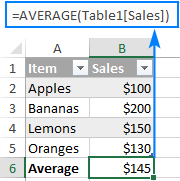
برای اطلاعات بیشتر، لطفاً به مراجع ساختار یافته در اکسل مراجعه کنید.
نام های اکسل (محدوده نامگذاری شده)
یک سلول مجزا یا محدوده ای از سلول ها در اکسل نیز می تواند با name تعریف شود. برای این کار، شما به سادگی یک سلول(ها) را انتخاب کنید، یک نام را در Name Box تایپ کنید، و کلید Enter را فشار دهید.
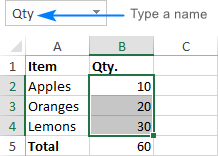
با ایجاد جدید نام ها، ممکن است بخواهید مراجع سلولی موجود در فرمول های خود را با نام های تعریف شده جایگزین کنید. به این صورت است:
- سلولهایی را با فرمولهایی که میخواهید مرجع سلولها را به نام تغییر دهید، انتخاب کنید.
برای جایگزینی مراجع با نام های تعریف شده در همه فرمول ها در برگه فعال، هر سلول خالی را انتخاب کنید.
- به برگه فرمول ها بروید. گروه > نامهای تعریفشده ، روی فلش کنار تعریف نام کلیک کنید و سپس روی اعمال نامها …
- در اعمال کلیک کنید. کادر محاوره ای نام ها ، یک یا چند نام را انتخاب کنید و روی OK کلیک کنید.
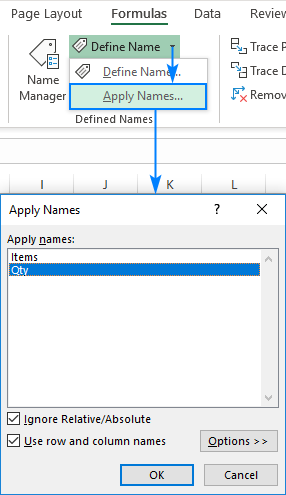
در نتیجه، ارجاعات در همه یا فرمول های انتخاب شده به نام های مربوطه به روز می شوند:
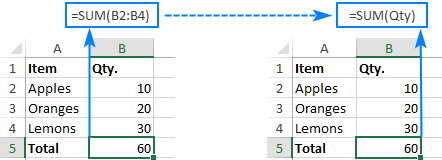
اطلاعات دقیق در مورد نام های اکسل را می توان در نحوه ایجاد و استفاده از محدوده نام گذاری شده در اکسل یافت.
به این ترتیب با مراجع سلولی در اکسل کار می کنید. از خواندن شما سپاسگزارم و امیدوارم هفته آینده شما را در وبلاگ خود ببینم!

